
发布时间:2022-08-05 来源:win7旗舰版 浏览量:
任务栏在右边是很不习惯,我们电脑的任务栏一般都是在最下面的一排。最近有用户说他是用WinXP系统的,也不知如何操作,任务栏就跑到右边去了,这让他使用起来很是不方便。那任务栏在右边怎么还原?下面我们大家就来看看如何解决WinXP任务栏在右边问题的解决方法。
具体方法步骤如下:
方法一
1、如下图所示,小编的电脑的任务栏在电脑的右侧显示,下面小编就来分享怎么让它还原到最下方。

2、在任务栏上点击鼠标右键,然后在菜单中去掉“锁定任务栏”的勾选。

3、去掉“锁定任务栏”的勾选后,我们就可以对任务栏进行拖动到操作了。

4、按住鼠标左键不放,然后想电脑下方拖动任务栏,在拖动到最下方的时候可以看到一条线,这个就是任务栏将要放置的位置,如下图所示:

5、停止移动鼠标,并放开鼠标左键,这样任务栏就从右边移动到最下方了。
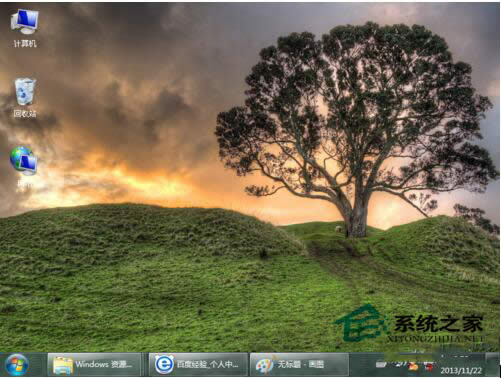
方法二
1、在任务栏上面点击鼠标右键,然后在弹出的右键菜单中选择“属性”。

2、选择属性后就打开如下图所示的“任务栏和开始菜单属性”设置对话框。
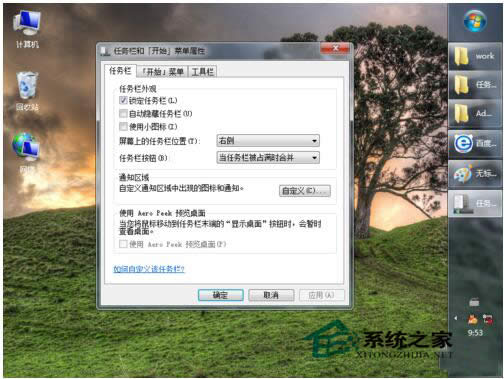
3、在“屏幕上点任务栏位置”后面的下拉菜单,然后选择“底部”。
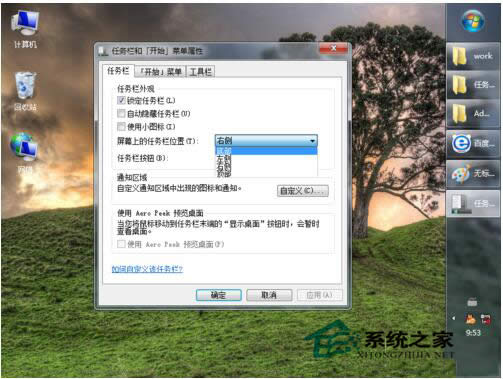
4、选择“底部”后,点击右下方的应用和确定按钮,任务栏也就从右边还原到最下方了。
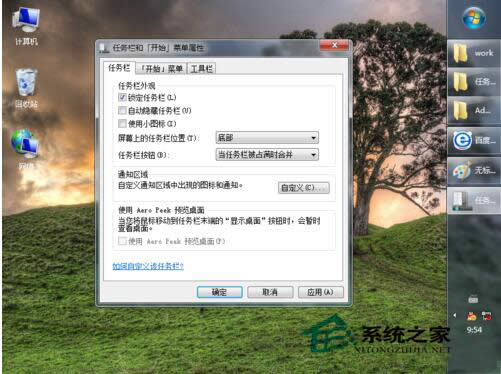
以上就是如何解决WinXP任务栏在右边的问题的解决方法,如你们也有遇到此类问题的用户可以按照上述的方法去操作,可以帮你把任务栏还原到原来的位置。
windowsXP iis出现server application error如何处理
不管你使用那个版本的系统,都会出现服务器应用程序错误。最近一网友就出现这样的问题,他是使用WinX
windowsXP发生actionscript出错如何处理?
我们平常在上网,玩游戏,或者看视频时,都会出现ActionScript错误。最近一网友在打开网友的
谈起NBA2K17这款游戏我想对于喜欢NBA的朋友来说并不会感到陌生,它十分好玩,因此也有很多人会
防火墙,本文教您如何处理windows防火墙无法更改某些设置
“windows防火墙无法更改某些设置”这个问题要怎么解决?小编我看到好多小伙伴都是说不知道怎么解
本站发布的ghost系统仅为个人学习测试使用,请在下载后24小时内删除,不得用于任何商业用途,否则后果自负,请支持购买微软正版软件!
如侵犯到您的权益,请及时通知我们,我们会及时处理。Copyright @ 2018 斗俩下载站(http://www.doulia.cn) 版权所有 xml地图 邮箱: